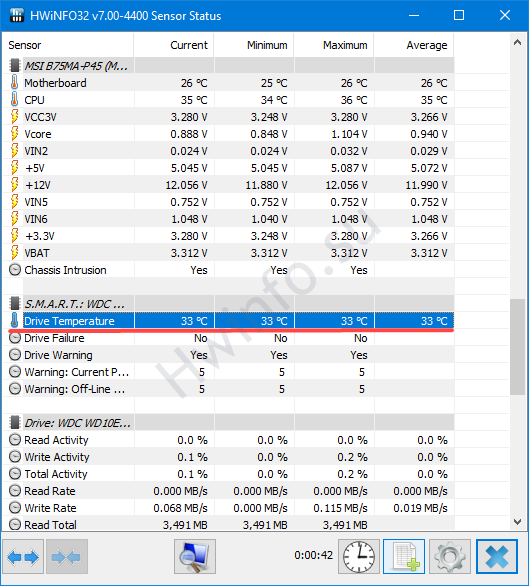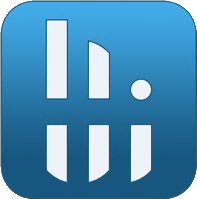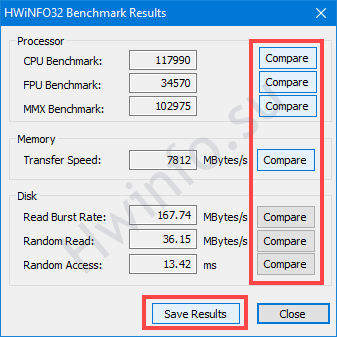ఒక సాధారణ వినియోగదారు కంప్యూటర్లో ఇన్స్టాల్ చేయబడిన సెన్సార్ల రీడింగులను చాలా అరుదుగా పర్యవేక్షిస్తారు. గేమర్లు, మైనర్లు, టెస్టర్లు, ఓవర్క్లాకర్లు, సర్వీస్ సెంటర్లు మరియు స్టోర్ల ఉద్యోగులు భాగాల ఆపరేషన్ను పర్యవేక్షించడానికి సాఫ్ట్వేర్ సాధనాలను క్రమం తప్పకుండా ఉపయోగిస్తారు. మార్కెట్ లీడర్లలో HWiNFO యుటిలిటీ ఉంది. ఇది వందకు పైగా డైనమిక్ పారామితులను ప్రదర్శిస్తుంది, సిస్టమ్ యొక్క హార్డ్వేర్ వనరుల గురించి డజన్ల కొద్దీ పేజీల సమాచారాన్ని సేకరిస్తుంది.
అప్లికేషన్ అనేక సాధనాలను కలిగి ఉంటుంది. సెన్సార్ రీడింగులతో మాడ్యూల్ కోసం చాలా పారామితులు ఉన్నాయి. HWiNFO పర్యవేక్షణ ప్రోగ్రామ్ను ఎలా ఉపయోగించాలో చూద్దాం: అవసరమైన సమాచారాన్ని ఓవర్లేలో ఎలా ప్రదర్శించాలో, గ్రాఫ్లను వీక్షించాలో మరియు అనుకూల నివేదికలను ఎలా రూపొందించాలో మీకు ఏది చూపిస్తుంది.
మేము CPU, నిల్వ, RAM ను పరీక్షిస్తాము. Windows కోసం హార్డ్వేర్ సమాచారం యొక్క విధులు మరియు సెట్టింగ్లతో వ్యవహరించండి.
పని చేయడానికి HWiNFOని సెటప్ చేస్తోంది
లాంచర్ ప్రోగ్రామ్ యొక్క సంస్కరణల్లో ఒకదాన్ని అమలు చేయడానికి మిమ్మల్ని అనుమతిస్తుంది: సమ్మరీ మరియు సెన్సార్.
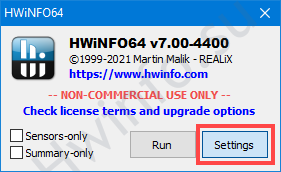
అప్లికేషన్ మూడు ప్రాథమిక మరియు అనేక అదనపు సాధనాలను కలిగి ఉంటుంది. ప్రారంభించటానికి భాగాలను ఎంచుకునే దశలో గ్లోబల్ సెట్టింగ్లు ప్రధాన మెను ఐటెమ్ "ప్రోగ్రామ్" ద్వారా పిలువబడతాయి.
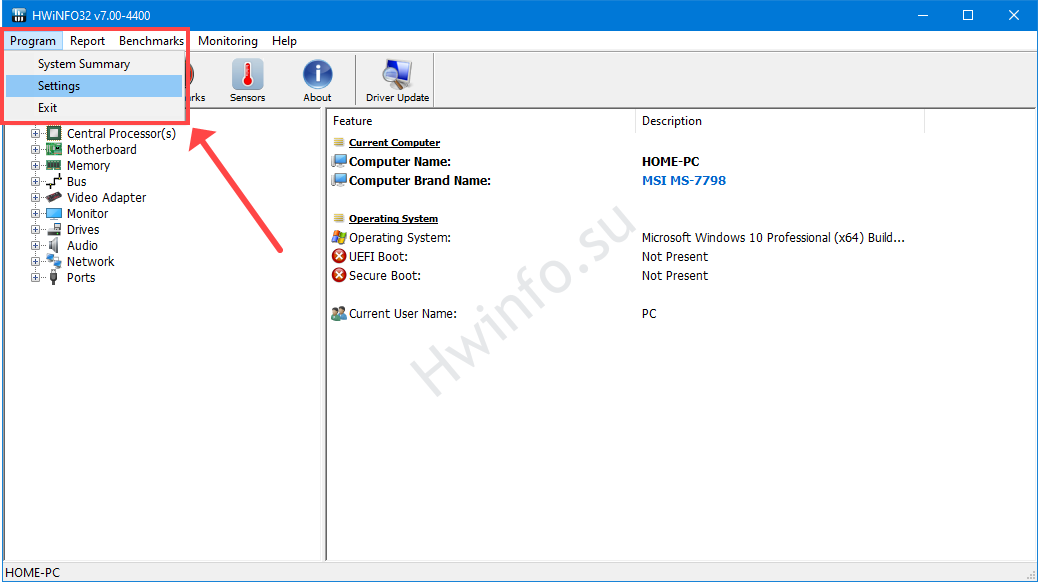
సెట్టింగుల విండో నాలుగు ట్యాబ్ల ద్వారా సూచించబడుతుంది:
- సాధారణ / వినియోగదారు ఇంటర్ఫేస్ - జనరల్ / డిజైన్ - HWiNFO ఇంటర్ఫేస్ యొక్క ప్రవర్తన కోసం సెట్టింగ్లు.
- భద్రత - భద్రతా పారామితులు.
- SMSBus/I2సి - బస్ కాన్ఫిగరేషన్ I2C.
- డ్రైవర్ నిర్వహణ - డ్రైవర్ నిర్వహణ
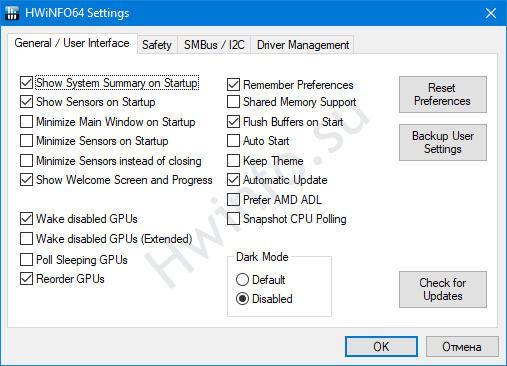
ప్రస్తుత కాన్ఫిగరేషన్ "బ్యాకప్ యూజర్ సెట్టింగ్లు" బటన్తో .reg ఫైల్కి సేవ్ చేయబడింది. ఈ ఫైల్ని అమలు చేయడం ద్వారా వర్తింపజేయబడింది.
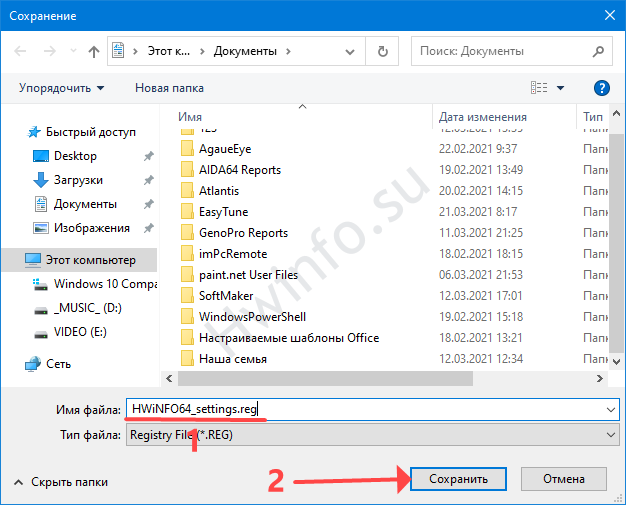
ప్రోగ్రామ్ ఇంటర్ఫేస్
HWiNFOని ప్రారంభించేటప్పుడు, మీరు మీకు అవసరమైన మాడ్యూల్లను ఎంచుకోవచ్చు లేదా వాటిని ప్రధాన విండో నుండి అమలు చేయవచ్చు: రిపోర్టర్, బెంచ్మార్క్, సెన్సార్లు మరియు సారాంశ సమాచారం. ఇది కంప్యూటర్ మరియు ల్యాప్టాప్ యొక్క హార్డ్వేర్ భాగాల గురించి వివరణాత్మక సమాచారాన్ని ప్రదర్శిస్తుంది:
- CPU;
- మదర్బోర్డు;
- RAM;
- టైర్;
- గ్రాఫిక్స్ యాక్సిలరేటర్;
- మానిటర్;
- డ్రైవులు;
- ధ్వని పరికరాలు;
- నెట్వర్క్ కార్డులు, మోడెములు;
- వాటికి కనెక్ట్ చేయబడిన పోర్ట్లు మరియు పెరిఫెరల్స్: ప్రింటర్లు, ఫ్లాష్ డ్రైవ్లు.
ఇన్పుట్ పరికరాలు (మౌస్, కీబోర్డ్) గురించి సమాచారం లేదు.
ఎడమ వైపున ఉన్న పరికరాల చెట్టు వెంట కదిలే, ఆసక్తి ఉన్న పరికరాన్ని ఎంచుకోండి. కుడివైపున మీరు దాని గురించిన వివరాలను చూస్తారు.
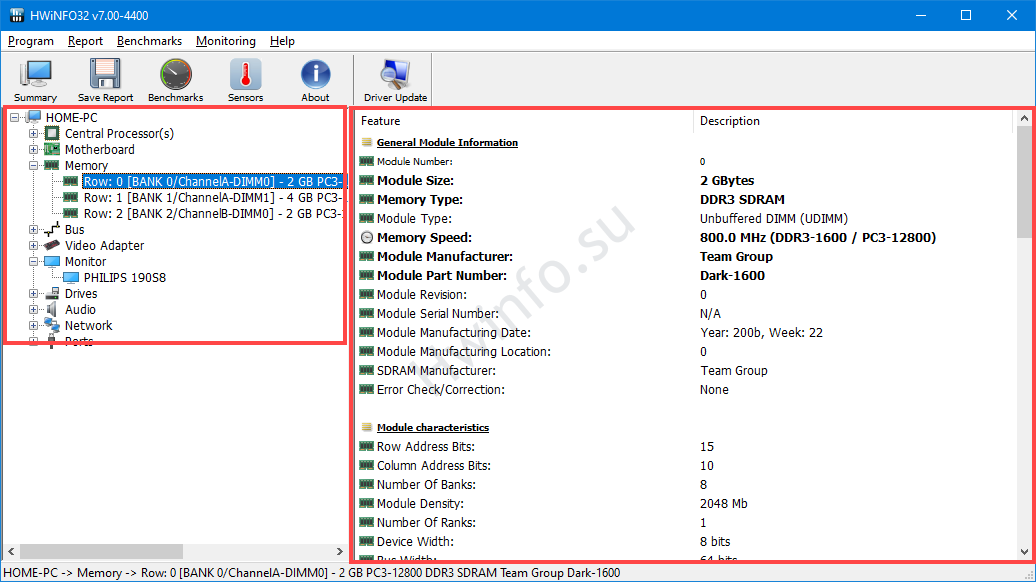
మీరు Windows x32 కోసం HWiNFOలో మాత్రమే ప్రాసెసర్, డ్రైవ్లు మరియు RAM యొక్క పరీక్షలను కనుగొనవచ్చు, 64-బిట్ ఆపరేటింగ్ సిస్టమ్లో బెంచ్మార్క్ లేదు.
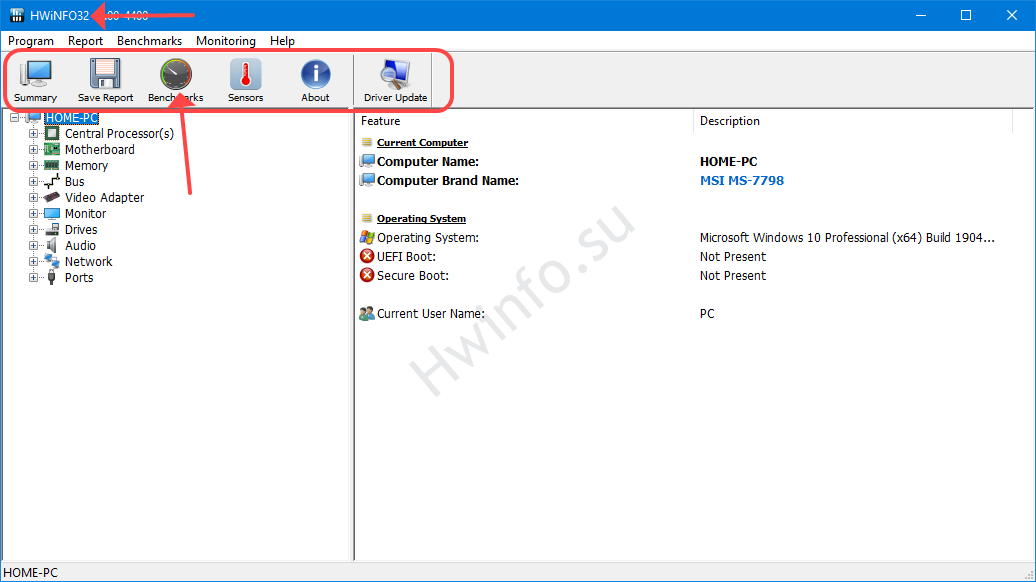
HWiNFO32 ఏదైనా బిట్ డెప్త్ ఉన్న Windowsలో రన్ అవుతుంది.
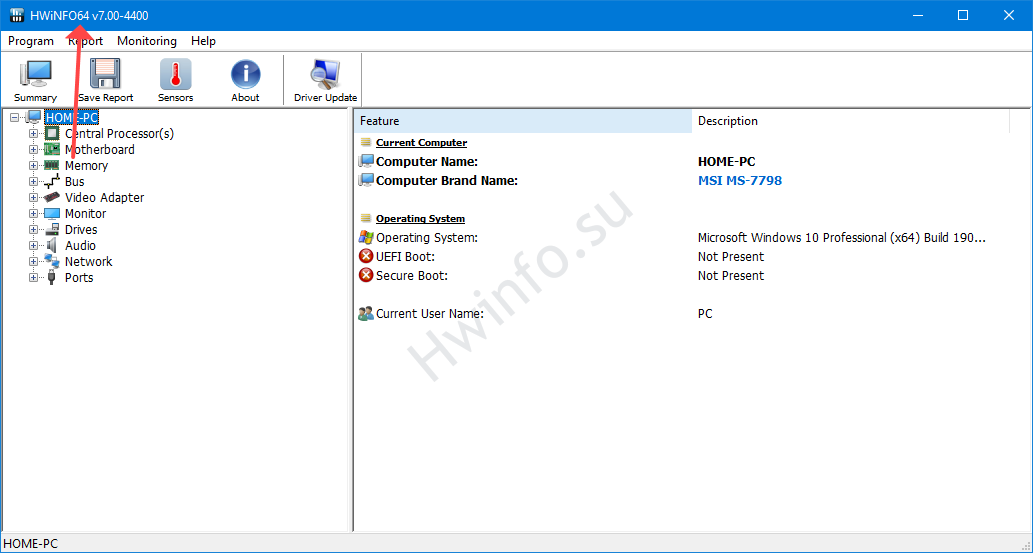
సెన్సార్ ట్యాబ్
అత్యంత సమాచార HWiNFO విండో. డజన్ల కొద్దీ PC సెన్సార్లను (ఉష్ణోగ్రత, వోల్టేజ్, ఫ్రీక్వెన్సీ) ప్రశ్నిస్తుంది, సిస్టమ్ యొక్క డైనమిక్ పారామితులను (భౌతిక మరియు వర్చువల్ మెమరీ లోడ్, ప్రాసెసర్, వీడియో కార్డ్, డ్రైవ్లు, RAM సమయాలు) చదువుతుంది. తార్కిక డిస్కుల ఆపరేషన్ యొక్క తీవ్రతను చూపుతుంది: చదవడం వేగం, వ్రాయడం వేగం, రెండు దిశలలో ఇంటర్నెట్ ఛానల్ లోడ్.
మాడ్యూల్ యొక్క ఇతర విధులు:
- "విస్తరించు ..." మరియు "కుదించు" బటన్లను ఉపయోగించి విండోల సంఖ్యను పెంచండి మరియు తగ్గించండి. డిఫాల్ట్గా, సెన్సార్ల నుండి సమాచారం ఒక విండోలో ప్రదర్శించబడుతుంది.
- రిమోట్ పర్యవేక్షణ కోసం అప్లికేషన్ - నెట్వర్క్ ద్వారా కంప్యూటర్ సెన్సార్ల నుండి సమాచారాన్ని వీక్షించడం.
- సమాచారాన్ని ఫైల్కి ఎగుమతి చేయండి.
- సెన్సార్ సెట్టింగ్లు.
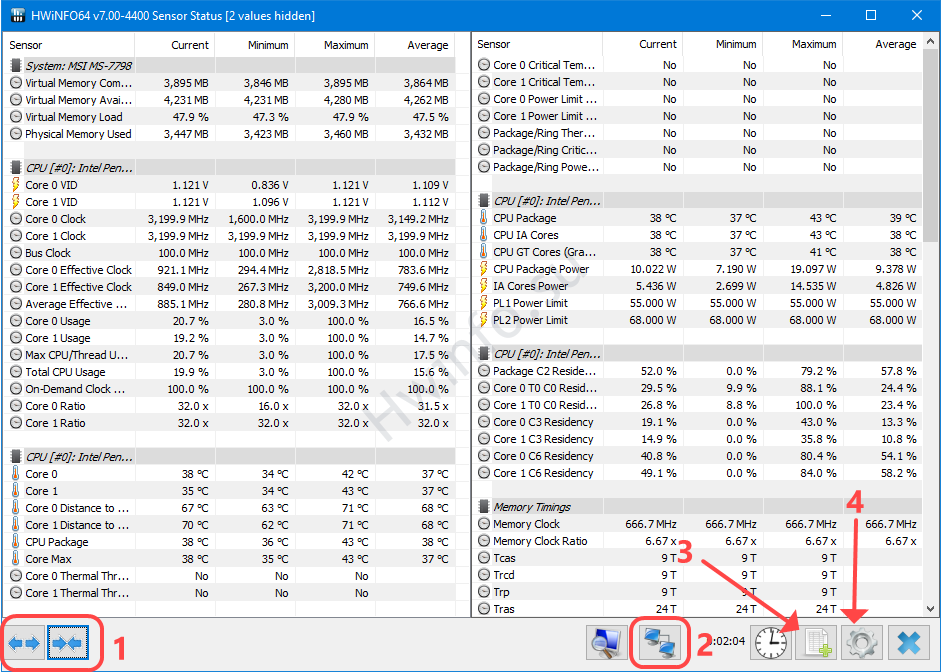
సెన్సార్ కాన్ఫిగరేషన్ పారామితులతో విండోలో (ఎగువ స్క్రీన్షాట్లోని బటన్ 4 ద్వారా పిలుస్తారు) సెన్సార్ల నుండి డేటా ప్రదర్శన కాన్ఫిగర్ చేయబడింది. ఎంపికలు వివిధ అద్భుతమైన ఉంది.
ఇక్కడ మీరు చేయవచ్చు:
- రంగు, పారామితుల ఫాంట్, వాటి సమూహాలు, ఉదాహరణకు, ఫ్రీక్వెన్సీలను మార్చండి.
- అనవసరమైన సూచికలను దాచండి (సమూహం ద్వారా లేదా ఒక్కొక్కటిగా).
- ట్రేకి ఎంపికల చిహ్నాలను జోడించండి లేదా డెస్క్టాప్ గాడ్జెట్కి బదిలీ చేయండి.
- అతివ్యాప్తి (అతివ్యాప్తి)లో ప్రదర్శించడానికి సూచికలను ఎంచుకోండి. అవసరం రివా ట్యూనర్ స్టాటిస్టిక్స్ సర్వర్.
"అలర్ట్" ట్యాబ్ పేర్కొన్న విలువలకు మించి ఉన్న పరామితి గురించి హెచ్చరికలను ప్రదర్శించడానికి షరతులను నిర్దేశిస్తుంది.
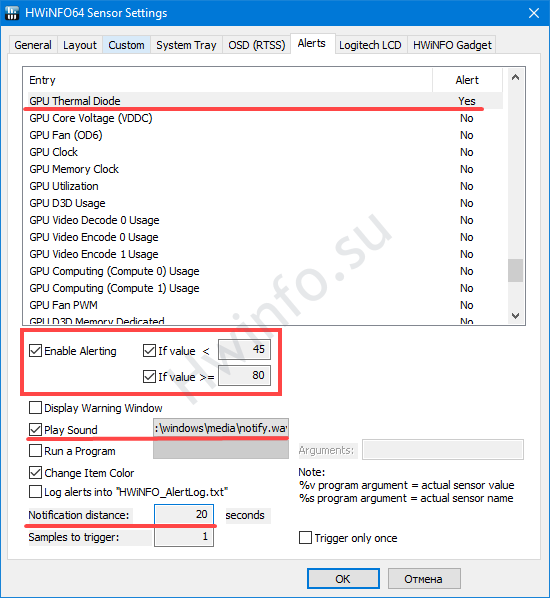
నిలువు వరుసలు సెషన్ కోసం నమోదు చేయబడిన ప్రస్తుత, కనిష్ట, గరిష్ట విలువలు మరియు సగటు "సగటు"ని ప్రదర్శిస్తాయి (క్రమంలో). దిగువన గడియారం ఉన్న బటన్ ద్వారా పర్యవేక్షణ డేటా రీసెట్ చేయబడుతుంది. పరామితిపై కుడి-క్లిక్ చేయడం సందర్భ మెనుని తెరుస్తుంది, మీరు దానిని దాచవచ్చు, డిజైన్ను మార్చవచ్చు, ట్రేకి తరలించవచ్చు, పేరు మార్చవచ్చు.
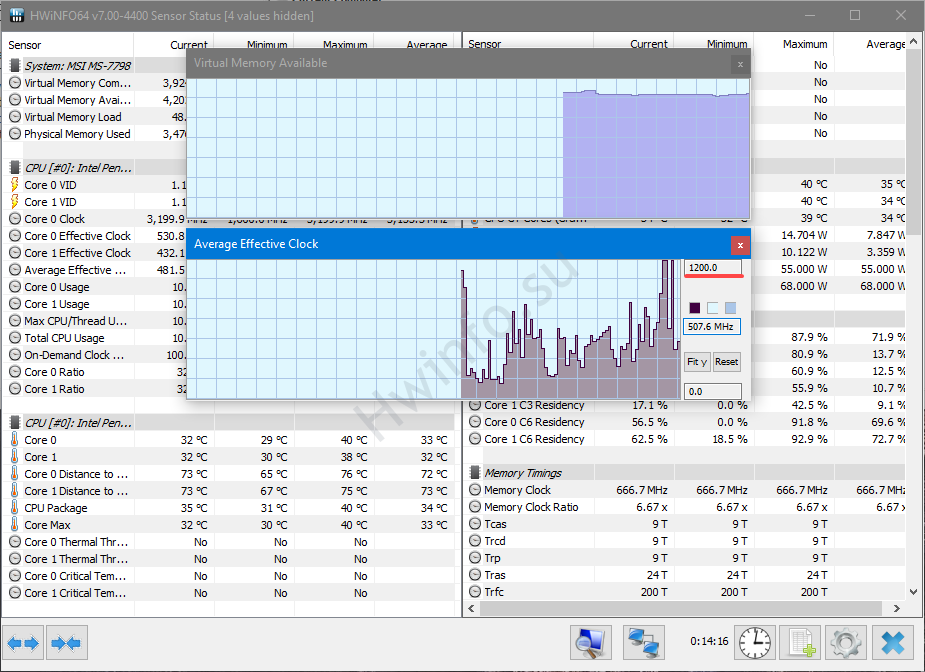
డబుల్-క్లిక్ చేయడం గ్రాఫికల్గా పరామితిని దృశ్యమానం చేస్తుంది. గ్రాఫ్ల సంఖ్య డిస్ప్లే పరిమాణంతో పరిమితం చేయబడింది, అవి స్క్రీన్ చుట్టూ కదులుతాయి, y- అక్షం వెంట స్కేల్ మారుతుంది - విండో ఎగువ ఫీల్డ్లో విలువను నమోదు చేయండి - విలువల రంగులు. పారామితులతో ప్యానెల్ డబుల్ క్లిక్ చేయడం ద్వారా దాచబడుతుంది/తెరవబడుతుంది.
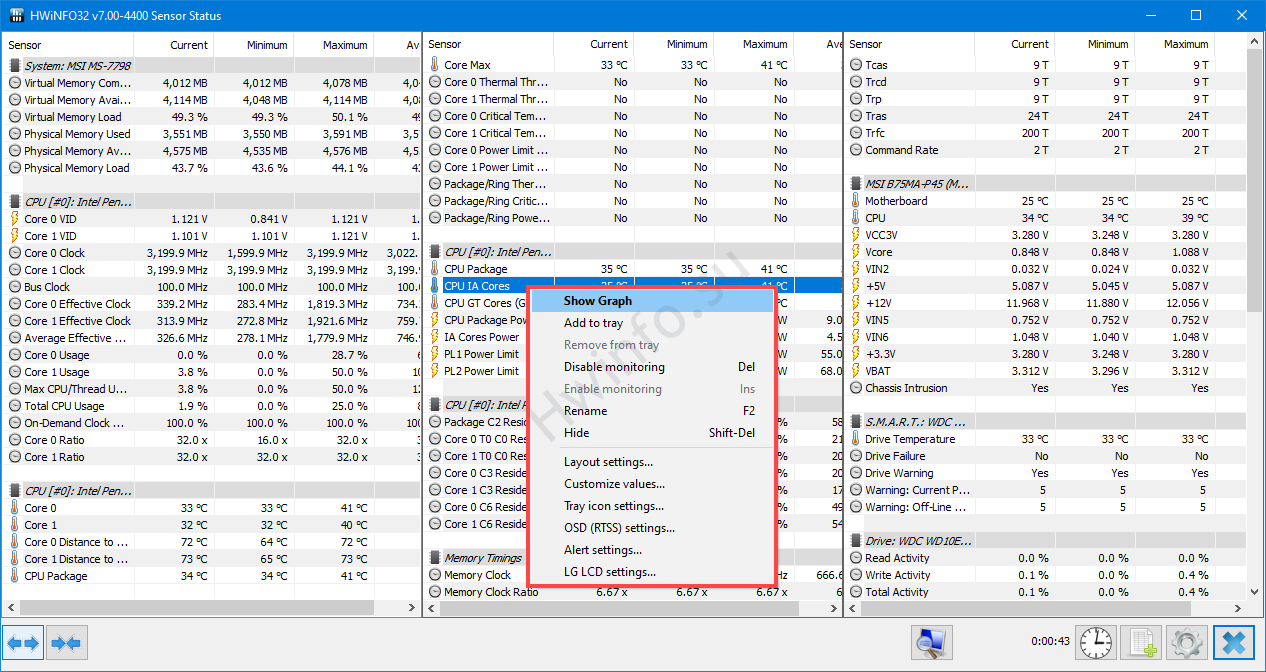
బెంచ్మార్క్ల ట్యాబ్
సింగిల్ మరియు మల్టీ-థ్రెడ్ మోడ్లలో (మూడు అల్గారిథమ్లు) ప్రాసెసర్ను పరీక్షించడానికి HWiNFO సాధనం, RAM యొక్క వేగాన్ని అంచనా వేయడం, డ్రైవ్ను చదవడం మరియు వ్రాయడం.
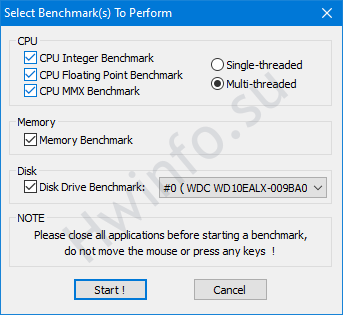
"ఫలితాలను సేవ్ చేయి" బటన్తో ఫలితాన్ని సేవ్ చేసిన తర్వాత, మీరు ఫలితాలను సరిపోల్చవచ్చు - "పోల్చండి" క్లిక్ చేయండి.
పనితీరు మూల్యాంకనం యొక్క ఫలితం.
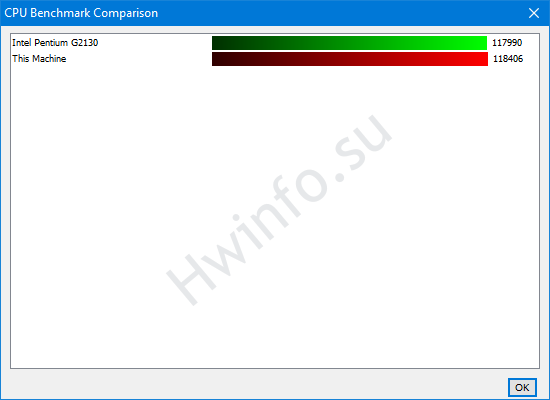
విభాగం "సారాంశం"
CPU-Z మరియు GPU-Z యొక్క ప్రధాన విండోల సంశ్లేషణను గుర్తుచేస్తుంది.
ఎడమ ఫ్రేమ్లో సేకరిస్తారు:
- ప్రాసెసర్ గురించిన సమాచారం: లోగో, పేరు, స్పెసిఫికేషన్, థర్మల్ ప్యాకేజీ, మద్దతు ఉన్న సూచనలు;
- క్రింద - ఫ్రీక్వెన్సీ లక్షణాలు;
- మదర్బోర్డు మరియు చిప్సెట్ పేరు;
- వెర్షన్, BIOS విడుదల తేదీ;
- డ్రైవ్ల గురించి సంక్షిప్త గమనిక.
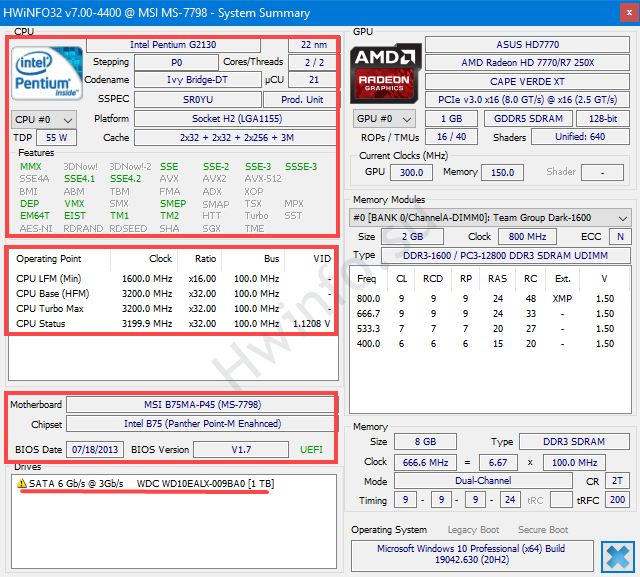
కుడి వైపున - వీడియో కార్డ్, వీడియో (GDDR) మరియు RAM గురించిన సమాచారం.
ప్రో GPU అవుట్పుట్లు:
- సాంకేతిక వివరాలు;
- మెమరీ, షేడర్స్, కోర్ యొక్క నామమాత్రపు పౌనఃపున్యాలు;
- డేటా మార్పిడి ఇంటర్ఫేస్.
క్రింద RAM మాడ్యూల్స్ గురించి సమాచారం ఉంది: వాల్యూమ్, తయారీదారు, సమయాలు, ఫ్రీక్వెన్సీ, గుణకం.
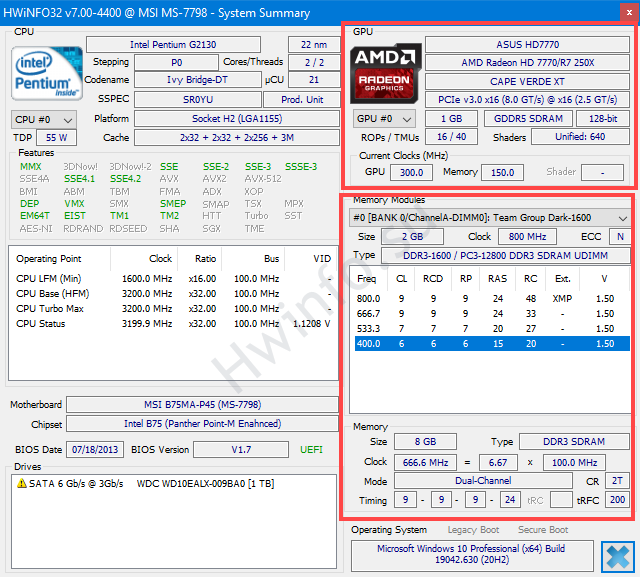
ప్రాసెసర్ మరియు వీడియో కార్డ్ యొక్క ఉష్ణోగ్రతను ఎలా చూడాలి
"సెన్సార్ స్థితి" విండోను తెరవండి. "CPU[#0] కింద ప్రాసెసర్ పేరు» కోర్ 0, కోర్ 1 మొదలైన వాటి కోసం చూడండి. ప్రతి భౌతిక కోర్ కోసం. ప్రస్తుత సూచికలు మొదటి నిలువు వరుసలో ఉన్నాయి.
శ్రద్ధ. సంఖ్యలు మారవచ్చు.
రెండు వీడియో కార్డ్లు ఉంటే "GPU [#0]" లేదా "GPU [#1]" విభాగంలో. థర్మామీటర్ చిహ్నంతో "GPU థర్మల్ డయోడ్" పరామితిపై ఆసక్తి ఉంది.

కుడి క్లిక్ ద్వారా, మీరు ట్రేకి సూచికను పంపవచ్చు, త్వరిత గుర్తింపు కోసం టెక్స్ట్ యొక్క రంగును మార్చవచ్చు, ఉదాహరణకు, ఎరుపుకు. పరామితి పేరును సవరించడానికి, ఫలితాన్ని సరిచేయడానికి, వేడెక్కడం గురించి హెచ్చరికను ఆన్ చేయడానికి మిమ్మల్ని అనుమతిస్తుంది.
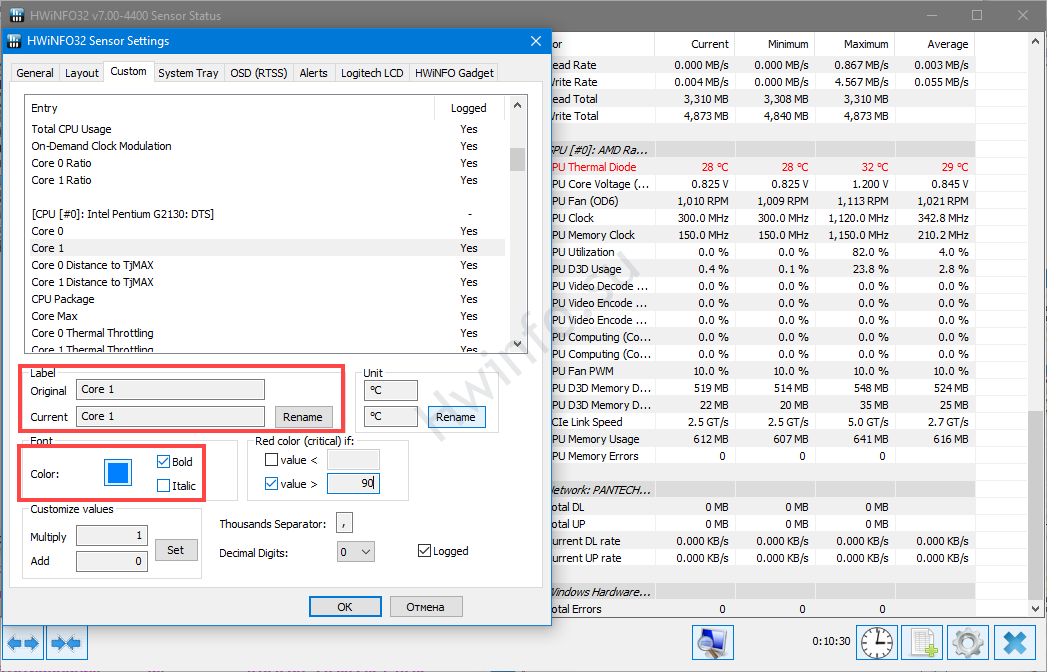
ప్రాసెసర్ మరియు వీడియో కార్డ్ గ్రాఫ్లను ఎలా ప్రదర్శించాలి
"సెన్సార్ స్థితి"లో పైన వివరించిన పారామితులను కనుగొని, గ్రాఫ్లను దృశ్యమానం చేయడానికి ప్రతిదానిపై డబుల్ క్లిక్ చేయండి.
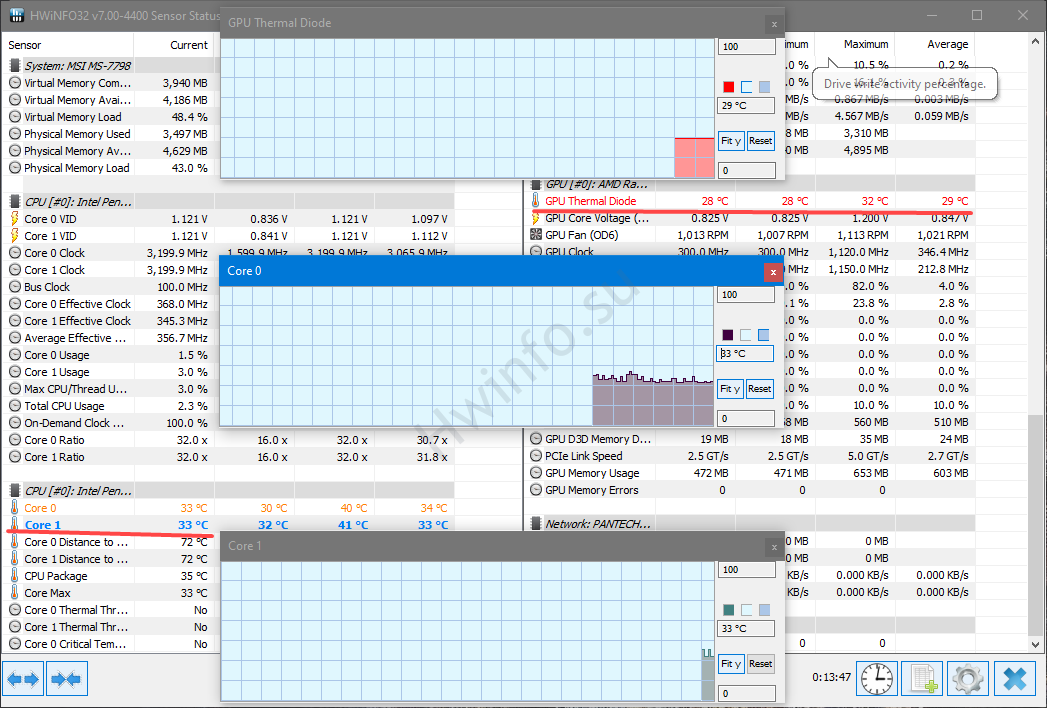
CPU పరీక్షను ఎలా అమలు చేయాలి
ప్రాసెసర్ పరీక్ష ప్రక్రియ క్రింద చూపబడింది. ప్రాసెసర్ పరీక్ష 32 బిట్ వెర్షన్లో మాత్రమే పనిచేస్తుంది.
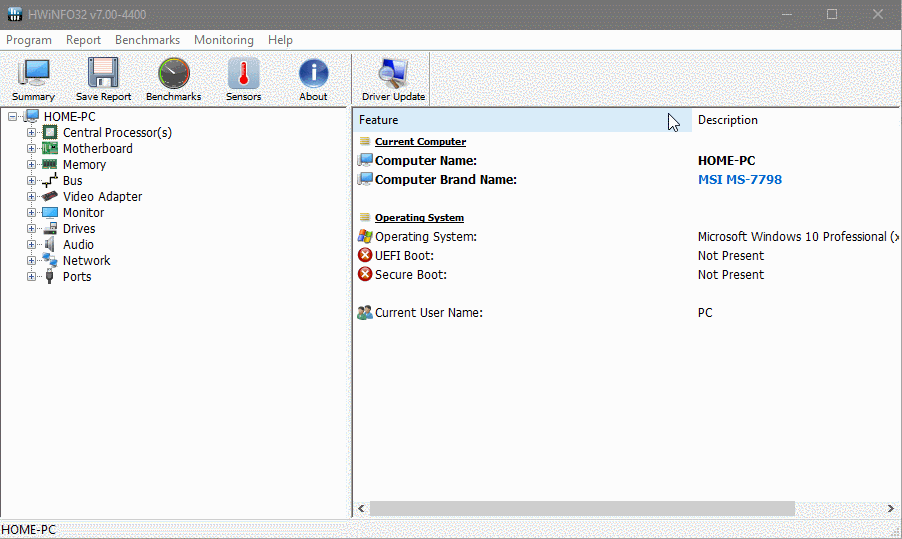
ఆటలలో పర్యవేక్షణ
గేమ్ల పైన డైనమిక్ రీడింగ్ల కోసం, RivaTuner స్టాటిస్టిక్ సర్వర్ అవసరం. విడిగా లేదా కలిసి డౌన్లోడ్ చేసి, ఇన్స్టాల్ చేయండి MSI ఆఫ్టర్బర్నర్.
వీడియో కార్డ్ ఉష్ణోగ్రత అవుట్పుట్ సెట్టింగ్ యానిమేషన్లో చూపబడింది. RTSS మరియు "సెన్సార్ స్థితి" మాడ్యూల్ను ముందుగా అమలు చేయండి.
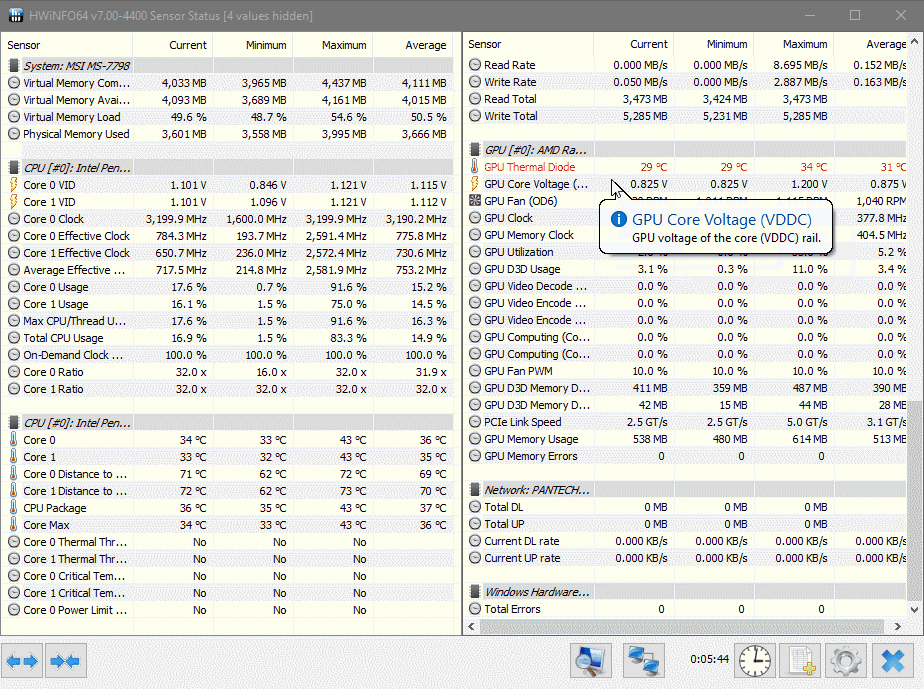
"OSDలో లేబుల్ చూపించు" ఎంపిక ఐచ్ఛికం. సక్రియం చేసిన తర్వాత, సంఖ్య పక్కన, పరామితి యొక్క డీకోడింగ్ ప్రదర్శించబడుతుంది - “GPU థర్మల్ డయోడ్”. మీరు F2 కీ లేదా కుడి క్లిక్తో పేరు మార్చవచ్చు.
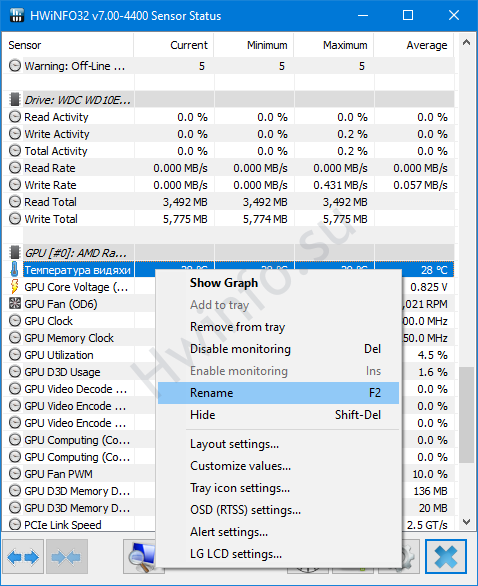
BIOS నవీకరణ
మీరు అప్లికేషన్ యొక్క పాత సంస్కరణలను ఉపయోగిస్తుంటే, ఈ బటన్ను తాకవద్దు. BIOS మరియు UEFI ఫర్మ్వేర్ని నవీకరించడానికి HWiNFO సిఫార్సు చేయబడదు. ప్రోగ్రామ్ యొక్క తాజా వెర్షన్లలో ఈ ఫీచర్ తీసివేయబడింది.
డ్రైవర్లను నవీకరిస్తోంది
బటన్ స్థితిని తనిఖీ చేయడానికి, పరికరాల కోసం తాజా డ్రైవర్ల కోసం శోధించడానికి మరియు ఇన్స్టాల్ చేయడానికి యుటిలిటీతో పేజీలో బ్రౌజర్ విండోను ప్రారంభిస్తుంది.
PC హార్డ్వేర్ నివేదికను ఎలా సేవ్ చేయాలి
HWiNFOలో నివేదికలను రూపొందించే సాధనం "నివేదికలను సేవ్ చేయి" బటన్ ద్వారా పిలువబడుతుంది.
- విండోలో, ఫార్మాట్ (MHTML, HTML, CSV, TXT, CDF) మరియు అవుట్పుట్ ఫైల్ కోసం నిల్వ స్థానాన్ని ఎంచుకోండి.
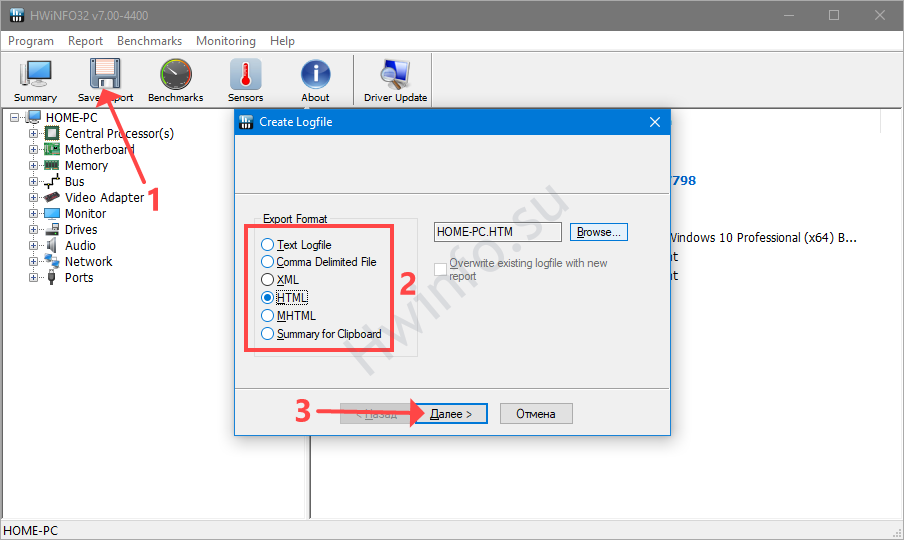
ప్రెజెంటేషన్ల వెరైటీ. - ఆసక్తి ఉన్న పెట్టెలను తనిఖీ చేసి, "ముగించు" క్లిక్ చేయండి.
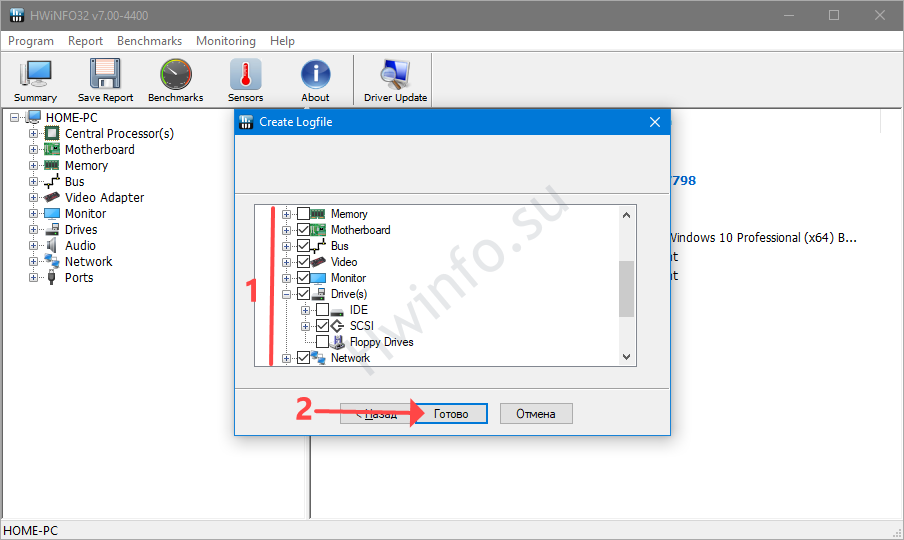
ప్లస్ గుర్తుపై క్లిక్ చేయడం ద్వారా శాఖలు విస్తరించబడతాయి. - స్ప్లిట్ సెకనులో నివేదిక రూపొందించబడుతుంది. మునుపటి దశలో పేర్కొన్న డైరెక్టరీలో దాని కోసం చూడండి. డిఫాల్ట్గా, ఈ ఫోల్డర్ ఎక్జిక్యూటబుల్ ఫైల్ని కలిగి ఉంది.
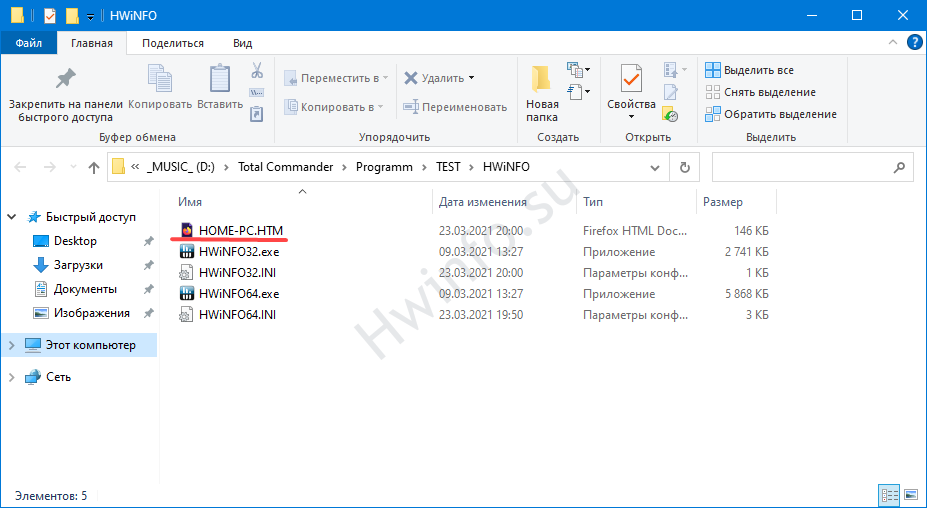
ప్రోగ్రామ్ ఎక్జిక్యూటబుల్ పక్కన రిపోర్ట్ సేవ్ చేయబడింది.
ప్రశ్నలు మరియు జవాబులు
సమస్యలను వివరించండి, మేము వాటిని పరిష్కరిస్తాము, మీకు చెప్పండి, నిర్దిష్ట HWiNFO ఫంక్షన్లను ఉపయోగిస్తాము.
ఫ్యాన్ వేగాన్ని ఎలా నియంత్రించాలి?
సెన్సార్ స్థితి మాడ్యూల్లో, దిగువన ఉన్న ఫ్యాన్ చిహ్నంపై క్లిక్ చేయండి. కుడి వైపున, క్రియాశీల శీతలీకరణ ఆపరేషన్ పారామితులను సెట్ చేయండి.
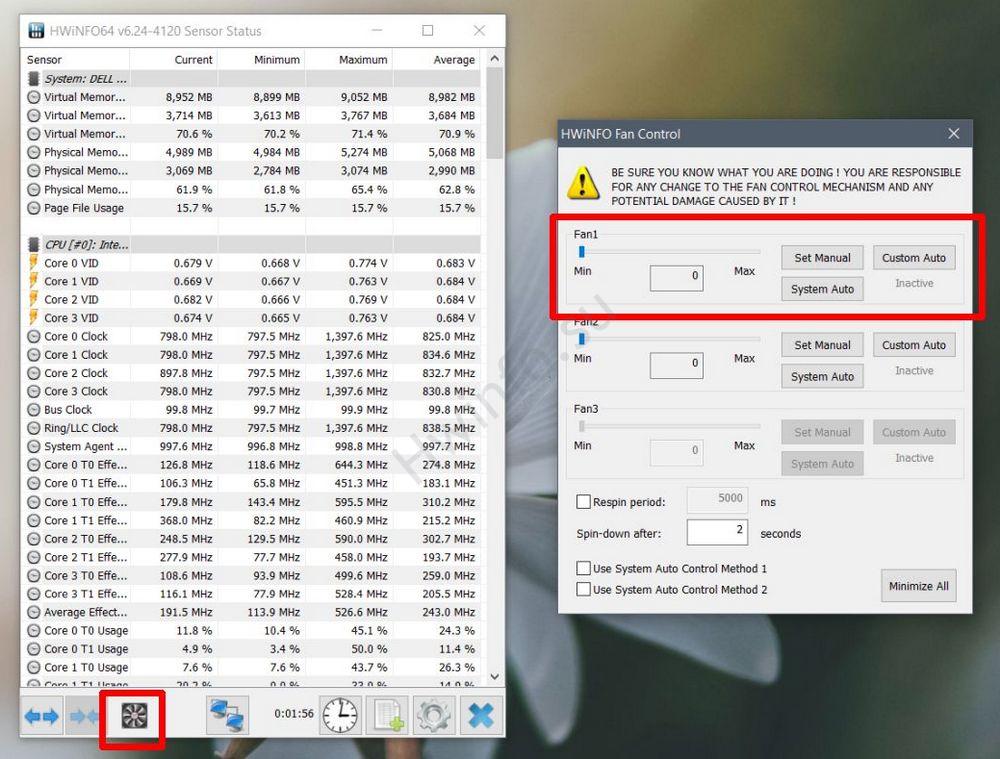
కొన్ని పరికరాలు ఫ్యాన్ స్పీడ్ కంట్రోల్కి మద్దతిస్తాయి: Alienware, DELL ల్యాప్టాప్లు (చాలా మోడల్లు), కొన్ని HP యూనిట్లు.
HWiNFO హార్డ్ డిస్క్ ఉష్ణోగ్రతను చూపగలదా?
అవును. "సెన్సార్ స్థితి", విభాగం "SMART పేరు_HDD", లైన్ "డ్రైవ్ ఉష్ణోగ్రత".